Confluence使用教程:快速上手协作平台
Confluence是一款功能强大的团队协作工具,广泛应用于企业文档管理和知识共享。本文将为您提供一份详尽的confluence使用教程,帮助您快速掌握这款工具的核心功能,提升团队协作效率。无论您是初次接触Confluence还是希望深入了解其高级特性,本教程都将为您提供全面的指导。
在开始学习Confluence之前,我们建议您先了解一下市面上其他优秀的研发管理工具。例如,ONES 研发管理平台提供了全面的项目管理、需求管理和测试管理功能,可以与Confluence形成良好的互补。了解不同工具的特点,有助于您更好地规划团队的协作方案。
Confluence界面概览
要快速掌握Confluence,首先需要熟悉其界面布局。Confluence的主界面通常包括以下几个关键区域:导航栏、空间列表、页面树结构、编辑区域和工具栏。导航栏位于页面顶部,提供快速访问常用功能的入口。空间列表允许您在不同的工作区域之间切换。页面树结构展示了当前空间内的文档层级关系。编辑区域是您创建和修改内容的主要场所,而工具栏则提供了丰富的编辑工具。
熟悉这些基本元素后,您就可以开始探索Confluence的核心功能了。我们建议您花些时间浏览各个区域,尝试点击不同的按钮和链接,以加深对界面布局的理解。这将为您后续的操作奠定基础,使您能够更加得心应手地使用Confluence。
创建和组织内容
Confluence的核心价值在于其强大的内容创建和组织能力。要创建新页面,只需点击顶部导航栏中的”创建”按钮,选择适合的模板或从空白页面开始。Confluence提供了丰富的页面模板,包括会议记录、项目计划、产品需求文档等,可以根据具体需求选择合适的模板。
在编辑页面时,您可以使用Confluence的所见即所得编辑器添加文本、图片、表格和其他多媒体元素。高级用户还可以插入宏命令,实现更复杂的页面功能,如展示动态内容或嵌入外部资源。
组织内容是Confluence使用教程中的重要一环。您可以通过创建层级结构来组织页面,使用父子页面关系建立清晰的文档层次。此外,利用标签功能可以为页面添加关键词,方便后续检索和分类。我们建议您养成为每个页面添加恰当标签的习惯,这将大大提高团队的信息检索效率。
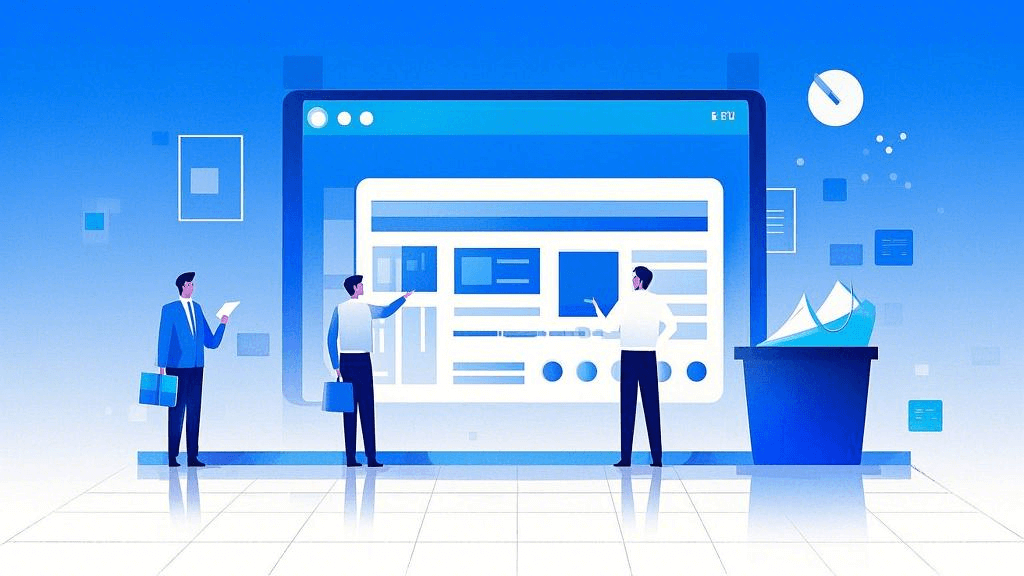
协作与权限管理
Confluence的另一大优势在于其强大的协作功能。您可以邀请团队成员共同编辑页面,实时查看他人的修改,并通过评论功能进行讨论。版本控制功能允许您随时回溯文档的历史版本,确保重要信息不会丢失。
权限管理是保证信息安全的关键。Confluence允许管理员在空间级别和页面级别设置不同的访问权限。您可以为不同的用户组分配查看、编辑或管理权限,确保敏感信息只对特定人员可见。建议定期审核权限设置,以确保信息安全与协作效率的平衡。
高级功能与集成
随着您对Confluence的深入使用,您可能会发现一些高级功能非常有用。例如,使用模板功能可以standardize团队的文档格式,提高工作效率。空间结构可以帮助您组织大量信息,创建知识库和项目空间。
Confluence还支持与其他工具的集成,如JIRA、Trello等。这些集成可以帮助您将项目管理、任务跟踪等功能无缝融入文档协作流程中。例如,您可以在Confluence页面中嵌入JIRA问题跟踪器,实时显示项目进度。
对于开发团队,Confluence与代码库的集成尤为重要。您可以在文档中直接引用代码片段,或者链接到特定的代码提交。这种集成不仅提高了文档的技术准确性,还加强了开发文档与实际代码之间的联系。
优化使用体验
要充分发挥Confluence的潜力,以下几点建议值得注意:
定期整理和更新内容:随着时间推移,某些信息可能会过时。定期审查和更新文档可以确保信息的准确性和相关性。
利用搜索功能:Confluence的搜索功能非常强大。学会使用高级搜索选项,如按空间、标签或作者搜索,可以大大提高信息检索效率。
定制化工作流程:利用Confluence的自动化功能,您可以创建符合团队需求的工作流程。例如,设置页面审批流程或自动通知机制。
培训和最佳实践分享:定期组织团队培训,分享Confluence使用的最佳实践。这不仅能提高团队成员的技能,还能促进协作文化的形成。
通过遵循这份confluence使用教程,您将能够快速掌握这款强大工具的核心功能。记住,Confluence的真正价值在于它如何适应您团队的独特需求。随着使用经验的积累,不断探索和优化您的使用方式,您将发现Confluence能为团队协作带来越来越多的便利和效率提升。持续学习和实践是掌握任何工具的关键,Confluence也不例外。祝您在使用Confluence的过程中收获丰富,为团队协作注入新的活力!







































